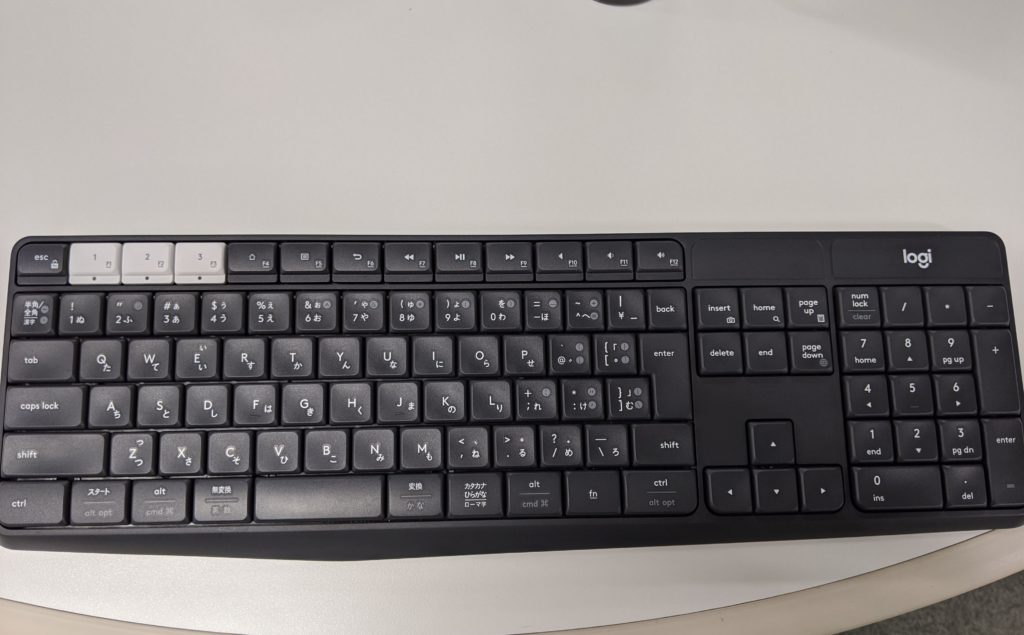自分が普段開発する際、2台のPCを使用して、開発作業用と動作確認用に役割分担して使用しています。
なぜマルチディスプレイではないのかというと、2台のPCを使用した方が負荷が分散でき、1台の時よりも快適に作業が行えるからです。
特に仮想マシンでWindowsを動かして開発作業を行う場合もあるため、1台のPCでは少々動作がいっぱいいっぱいになってしまうことがあります。
それで始めたこの2台使いですが、一つ大きな難点がありました。
それはマウスとキーボードがPC2台間で共有ができないことです。
それぞれにマウスとキーボードをつないでおいてもよいのですが、2台分のマウスとキーボードをセットしておくとかなり机が手狭になってしまいますし、小さな手間とはいえ、操作するPCを変えるたびにマウスやキーボードを持ち替えるのもちょっと面倒でした。
そこで、以前の記事で紹介したMicrosoft製のアプリMouse Without Boadersというアプリを使用して1つのマウスとキーボードで2台のPCを仮想的に操作できるようにしていました。
ところが、最近ネットワークの接続が不安定になるトラブルなどが発生し、うまく動作しなかったり、動作が遅延したりなどの問題が発生してしまい、快適な作業ができなくなっていました。
同様の仕組みを使うほかのアプリを試したものの遅延は解決せず、頭を抱えていたところ、LogicoolがリリースしているLogicool Flowという機能で同等のことができると知り、使ってみることにしました。
この機能を使うためには対応しているLogicool製のデバイスが必要とのことだったので、対応マウスとキーボードを入手。
Amazonでちょうどセットで売られていたのでポチってみました。
【ロジクール 仕事が楽しくなるFLOWセット】 M585GP + K370s – Amazon
実物はこちら
いずれも2台以上の機器に同時ペアリング可能で、ボタンやキーで瞬時に操作する機器を切り替えることができるようになっています。
この機能とPC向けのLogicool製機器のドライバアプリである”Logicool Options”を組み合わせることで、マウスカーソルの位置に応じて操作するPCを自動的に切り替える仕組みとなっています。
Mouse Without Boadersと同様に2台のPCを同じネットワークにつないでおく必要があるところまでは同じなのですが、マウスとキーボードから送られる信号はネットワーク経由ではなく直接操作するPCのUnifyingレシーバー、もしくはBluetoothに送られるのが特徴です。
そのため、切り替え時にはマウス・キーボードとPCの間で再接続が発生するため若干ラグが発生しますが、一度接続されてしまえば直接操作するPCに接続されている状態になるのでマウスやキーボードの操作ラグもなくなりますし、ネットワークの状態にに左右されることもありません。
実際使用感としては非常に快適に使えています。
さらに、Mouse Without Boadersでは使用できるOSがWindows同士のみに限られてしまいますが、Logicool Flowの場合はmacOS同士やmacOSとWindowsの組み合わせでも動作するメリットがあります。
一方、欠点としては最初に挙げたようにLogicoolの専用ハードウェアが必要になるため、キーボードやマウスにこだわりがある場合は使うことができない点と、切り替え時にラグが一瞬発生する点、そしてネットワークの状況によっては2台のPCが互いをうまく認識できずにLogicool Flowがたまに有効にならない場合があるという点です。
最後の点はMouse Without Boardersにも言えることですが、切り替え時のラグはもう少し少なくなるといいなぁと個人的には感じました。
因みにこれは裏技になりますが、Windows同士の環境であればMouse Without BoardersとLogicool Flowは両方とも有効にしておいても動作します。
むしろLogicool Flowがマウスとキーボードを切り替える間、Mouse Without Boardersが機能を肩代わりしてくれるので、先程の切り替え時のラグ問題も一応解決できます。
なお、Mouse Without BoardersとLogicool Flowはいずれともファイル共有機能がついているので、併用する場合はいずれかの方の共有機能は切っておいた方がよさそうです。

ということで、無事2台のPCを使ってより快適に開発が進められるようになったので、どんどん活用していきたいですね。